फिक्स: मेरे पीसी पर निवासी ईविल विलेज क्रैशिंग
अनेक वस्तुओं का संग्रह / / August 04, 2021
विज्ञापनों
लंबे समय के बाद, CAPCOM ने एक अद्भुत खेल बनाया है, जो रोमांच, हॉरर और बहुत सारे कूदने के नर्क से भरा है। REV RE4 के तंत्र जैसा दिखता है। आप इस खेल में विभिन्न ट्विस्ट और मोड़ पाएंगे। मेरी राय में, अंत में एक ट्विस्ट है जिसकी आपने उम्मीद नहीं की थी। हालांकि, यह खेल कार्यात्मक रूप से ठीक काम करता है और इसमें एक बहुत ही मजेदार क्राफ्टिंग / हथियार है, जो व्यापारी चरित्र के साथ उन्नयन / खाना पकाने की प्रणाली है। लेकिन यह पर्याप्त नहीं है। REV खिलाड़ियों को दुर्घटनाग्रस्त मुद्दों के कारण अपने उपकरणों पर अब इस खेल को खेलना बहुत मुश्किल लगता है। इसमें कोई शक नहीं है कि यह एक तरह की कृति है, साथ ही नोटों और पहेलियों के पीछे की विद्या बिखरी हुई है। लेकिन, कुछ बग और त्रुटियां गेमिंग के माहौल को खराब करती हैं। यहाँ हम अपने पीसी त्रुटि पर दुर्घटनाग्रस्त ईविल विलेज को ठीक करने के सभी संभावित तरीकों का वर्णन करते हैं। तो, नीचे सूचीबद्ध तरीकों का उपयोग करके आराम से रहें।

पृष्ठ सामग्री
-
कैसे पीसी पर निवासी ईविल गांव दुर्घटना को ठीक करने के लिए
- विधि 1: अपने गेम और डिवाइस को रिबूट करें
- विधि 2: अपने ओएस और ग्राफिक्स ड्राइवरों को अपडेट करें
- विधि 3: अंतिम पृष्ठभूमि कार्य
- विधि 4: पीसी पर निवासी ईविल विलेज क्रैशिंग को ठीक करने के लिए एचडीआर मोड को अक्षम करें
- विधि 5: विंडो को मोड में चलाएं
- विधि 6: खेल फ़ाइलें वफ़ादारी सत्यापित करें
- पीसी पर निवासी ईविल विलेज क्रैशिंग समस्या को ठीक करने के लिए कवर करें
कैसे पीसी पर निवासी ईविल गांव दुर्घटना को ठीक करने के लिए
दुर्घटनाग्रस्त मुद्दों को ठीक करना बहुत चुनौतीपूर्ण काम नहीं है। हाँ, आप निश्चित रूप से अपने पीसी पर कुछ चीजों को बदलकर इस मुद्दे को ठीक कर सकते हैं। लेकिन, इससे पहले, यह जानना हमारे लिए अधिक महत्वपूर्ण है कि क्या हमारा पीसी इस संसाधन-हांकिंग गेम को चलाने के लिए पर्याप्त शक्तिशाली है।
REV के लिए न्यूनतम सिस्टम आवश्यकताएँ
- प्रोसेसर: इंटेल कोर i5-7500 या समान
- राम: 8 जीबी
- GPU: एनवीडिया जीफोर्स जीटीएक्स 1050 टीआई या इसी तरह के
- एपीआई: DirectX 12
- ऑपरेटिंग सिस्टम: विंडोज 10
REV के लिए अनुशंसित सिस्टम आवश्यकताएँ
- प्रोसेसर: इंटेल कोर i7-8700 या समान
- राम: 16 GB
- GPU: एनवीडिया GeForce GTX 1070 या समान
- एपीआई: DirectX 12 / DirectX Raytracing (DXR) वैकल्पिक
- ऑपरेटिंग सिस्टम: विंडोज 10
अब, आप इस गेम को चलाने के लिए आवश्यक न्यूनतम पीसी स्पेक्स के बारे में जानते हैं। यदि आप पाते हैं कि आपका पीसी सभी आवश्यकताओं को पूरा करता है और उसके बाद भी आप ठंड या अचानक दुर्घटनाग्रस्त होने की समस्या से जूझ रहे हैं, तो नीचे दी गई समस्या निवारण का पालन करें:
विज्ञापनों
विधि 1: अपने गेम और डिवाइस को रिबूट करें
यदि आपकी ओर से या सर्वर से समस्या हो रही है, तो गेम चलाना सबसे अच्छा विकल्प है। यदि आपकी गेम फ़ाइलों में कोई रैंडम बग मौजूद है, तो गेम को पुनरारंभ करना अपने आप ठीक हो जाएगा। इसके अलावा, यदि आप पाते हैं कि पुनरारंभ करना आपके लिए चीजों को बदलने में सक्षम नहीं है। फिर, जाओ और अपने पूरे सिस्टम को रिबूट करें और जांचें कि क्या समस्या हल हो गई है। यदि यह विधि आपके लिए काम नहीं करती है, तो आप अगले चरण तक स्क्रॉल कर सकते हैं।
विधि 2: अपने ओएस और ग्राफिक्स ड्राइवरों को अपडेट करें
हालाँकि विंडोज 10 में एक इन-बिल्ट फीचर है जो आपके लिए नियमित रूप से पीसी के लिए नवीनतम ओएस अपडेट की जांच, डाउनलोड और इंस्टॉल करता है। लेकिन, कभी-कभी, कुछ तकनीकी गड़बड़ी या त्रुटियों के कारण, हमारा सिस्टम स्वचालित रूप से अपडेट की जांच करने में विफल रहता है। एक पुराना ओएस हमारे पीसी में कई समस्याएं पैदा करता है, और ऐप आमतौर पर पीसी पर क्रैश या फ्रीज होने लगते हैं। उस में, क्रैश या फ्रीजिंग समस्या को ठीक करने का सबसे अच्छा तरीका मैन्युअल रूप से अपडेट के लिए केस चेक है।
बहरहाल, हमें ओएस के साथ-साथ ड्राइवर अपडेट को नियमित रूप से जांचना होगा। आप ग्राफिक्स कार्ड ड्राइवर के लिए अपने विंडोज और डिवाइस मैनेजर को अपडेट करने के लिए सेटिंग्स विंडो का उपयोग कर सकते हैं। हालाँकि, एक दूसरा विकल्प भी है, हाँ आप बस निर्माता की आधिकारिक वेबसाइट पर जा सकते हैं ताकि यह जांचा जा सके कि आपके डिवाइस के लिए कोई अपडेट उपलब्ध है या नहीं। यदि ऐसा कोई अपडेट उपलब्ध नहीं है, तो पीसी पर विलेज क्रैशिंग समस्या को ठीक करने के लिए अगली संभावित विधि के लिए नीचे स्क्रॉल करें।
विधि 3: अंतिम पृष्ठभूमि कार्य
हां, आपके पीसी पर बैकग्राउंड रनिंग प्रोग्राम को हटाने से उन एप्लिकेशन को रोकने में मदद मिलेगी जो आपके गेम के रास्ते में विरोध कर रहे हैं। हालाँकि, यह आपके सिस्टम की मेमोरी को भी खाली कर देगा। आप अपने सभी एप्लिकेशन जो पृष्ठभूमि में चल रहे हैं और अपने खेल के साथ परस्पर विरोधी हैं, को बंद करने के लिए नीचे दिए गए निर्देशों का उपयोग कर सकते हैं।
- सबसे पहले, एक ही समय में DEL बटन के साथ CTRL + ALT बटन दबाए रखें।
- अब, कार्य प्रबंधक विंडो खुलेगी। आपको प्रत्येक एप्लिकेशन चुनने की आवश्यकता है, जो आपकी राय में, अपराधी हो सकता है।
- आवेदन का चयन करने के बाद, पर क्लिक करें "कार्य का अंत करें" बटन। प्रत्येक प्रोग्राम के लिए इसे दोहराएं जिसे आप बंद करना चाहते हैं।
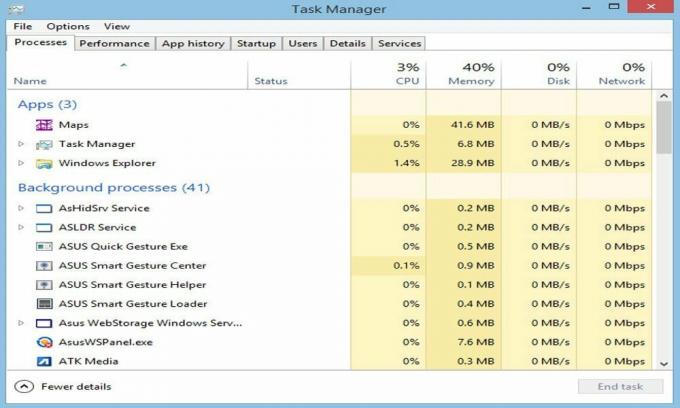
विधि 4: पीसी पर निवासी ईविल विलेज क्रैशिंग को ठीक करने के लिए एचडीआर मोड को अक्षम करें
कई उपयोगकर्ताओं को सूचित किया जाता है कि उनके पीसी पर एचडीआर मोड को अक्षम करने के बाद। पीसी पर रेजिडेंट ईविल विलेज क्रैशिंग मुद्दा गायब हो जाता है। हालाँकि, यदि आप अपने विंडोज पीसी पर एचडीआर मोड को निष्क्रिय करने का तरीका नहीं जानते हैं, तो नीचे दिए गए चरणों का पालन करें:
विज्ञापनों
- स्टीम ऐप पर जाएं।
- लाइब्रेरी खोलें
- REV पर राइट-क्लिक करें
- अब, ड्रॉप-डाउन मेनू से गुणों का चयन करें।
- स्थानीय टैब पर क्लिक करें और ब्राउज़ विकल्प खोजें।
- एक बार जब आप इसे पा लें, तो इस पर क्लिक करें।
- फिर, कॉन्फ़िगर फ़ाइल पर क्लिक करें, और HDRMode = false सेट करें।
अब, निवासी ईविल विलेज गेम खोलें और जांचें कि पीसी पर दुर्घटनाग्रस्त मुद्दा हल हो जाता है या नहीं। यदि नहीं, तो आगे बताए गए अगले चरणों के साथ जाएं।
विधि 5: विंडो को मोड में चलाएं
हम सभी जानते हैं कि फुल-स्क्रीन मोड में किसी भी गेम को चलाने से बहुत सारे संसाधनों की खपत होती है। उस परिदृश्य में, गेम को विंडो मोड में चलाना आपके लिए सबसे अच्छा विकल्प है। पीसी पर दुर्घटनाग्रस्त मुद्दे को ठीक करने के लिए यहां विंडो मोड में निवासी ईविल गांव को चलाने के लिए कदम उठाए गए हैं:
- स्टीम ऐप होम स्क्रीन पर जाएं और लाइब्रेरी सेक्शन खोलें।
- REV पर राइट-क्लिक करें
- अब, ड्रॉप-डाउन मेनू से गुणों का चयन करें।
- उसके बाद, आपको पर क्लिक करना होगा सामान्य टैब इसके बाद द लॉन्च के विकल्प स्थित करो.
- अब, यदि यह फ़ील्ड प्रकार के लिए पूछ रहा है, तो पेस्ट करें -विस्तृत-अभिहित।
- ओके बटन पर क्लिक करें और अपने पीसी को रिबूट करें। अपने पीसी पर आरईवी को फिर से चलाएँ और देखें कि दुर्घटनाग्रस्त मुद्दा ठीक हो जाता है या नहीं।
फिर भी, खेल दुर्घटनाओं? चिंता मत करो! हमारे पास आखिरी तरीका है जो निश्चित रूप से आपको मेरे पीसी त्रुटि पर दुर्घटनाग्रस्त ईविल गांव को ठीक करने में मदद करता है।
विज्ञापनों
विधि 6: खेल फ़ाइलें वफ़ादारी सत्यापित करें
यह संभव है कि हम इस बात से अनजान हों कि अपडेट करते समय हमारी गेम फाइलें दूषित या क्षतिग्रस्त हैं। इसलिए, हमारे लिए सबसे पहले यह देखना अच्छा है कि हमारी गेम फाइलें अभी भी वैध हैं या नहीं। ऐसा करने के लिए, आपको स्टीम क्लाइंट ऐप या जो भी लांचर आप उपयोग कर रहे हैं, उसके माध्यम से हमारी गेम फ़ाइल अखंडता को सत्यापित करने की आवश्यकता है।
- लाइब्रेरी की ओर स्टीम ऐप और हेड खोलें।
- अब, REV का पता लगाएं और उस पर राइट-क्लिक करें।
- नए खुले ड्रॉप-डाउन मेनू से, गुण विकल्प चुनें।
- स्थानीय फाइलों पर जाएं।
- वेरिफाइड गेम फाइल्स इंटीग्रिटी पर टैप करें।

इतना ही। अब, जब तक स्टीम ऐप सत्यापित नहीं होता है और क्षतिग्रस्त गेम फ़ाइल को ठीक करता है तब तक प्रतीक्षा करें। यदि यह विधि आपके मामले में भी काम नहीं करती है, तो हम आपको आगे के मार्गदर्शन के लिए सहायता टीम से संपर्क करने की सलाह देते हैं।
पीसी पर निवासी ईविल विलेज क्रैशिंग समस्या को ठीक करने के लिए कवर करें
आश्चर्यजनक ग्राफिक्स के साथ एक अद्भुत खेल और आरई ब्रह्मांड के सभी को जोड़ने के लिए एक शानदार कहानी है। हाँ! गेम में बहुत सारे बग और ग्लिच हैं, लेकिन यह आसानी से ठीक होने योग्य है। पीसी पर रेजिडेंट ईविल क्रैशिंग मुद्दों को ठीक करने के बारे में आपको यह जानना होगा। हालाँकि, अगर हम किसी भी चीज़ का उल्लेख करना भूल जाते हैं, तो आप टिप्पणी अनुभाग का उपयोग करके हम तक पहुँच सकते हैं। क्या आपके पास निंटेंडो स्विच डिवाइस है? अगर हां तो आपके लिए थोड़ी खुशखबरी है। बस क्लिक करें यहां।

![IHunt X200 [फ़र्मवेयर फ्लैश फ़ाइल / अनब्रिक] पर स्टॉक रॉम को कैसे स्थापित करें](/f/10a05176cb154d3c6e46f9241470c9d7.jpg?width=288&height=384)
![Attila P9 Plus पर स्टॉक रॉम कैसे स्थापित करें [फर्मवेयर फ्लैश फाइल / अनब्रिक]](/f/ad00de6b88b0ae31731ac4f54f836852.jpg?width=288&height=384)
![Ziox Quiq Wonder 4G [फर्मवेयर फाइल / अनब्रिक] पर स्टॉक रॉम कैसे स्थापित करें](/f/4b2607a392692e9996ec077e576d1b46.jpg?width=288&height=384)